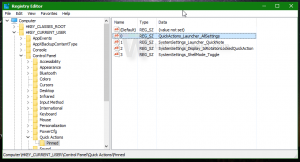הפעל או כבה את הצפנת מכשיר ב-Windows 10
כיצד להפעיל או לכבות את הצפנת התקן בתמיכה ב-Windows 10
Windows 10 מסוגלת להשתמש ולנהל את תכונות האבטחה המובנות בחומרה היכן שהן זמינות ולהגן על הנתונים הרגישים שלך באמצעותן. הצפנת מכשיר עוזרת להגן על הנתונים שלך, והיא זמינה במגוון רחב של התקני Windows. הנה איך להפעיל את זה.
אם תפעיל את הצפנת המכשיר, ניתן לגשת לנתונים במכשיר שלך רק אנשים שקיבלו הרשאה. אם הצפנת מכשיר אינה זמינה במכשיר שלך, ייתכן שתוכל להפעיל את התקן הצפנת BitLocker במקום זאת.
הצפנת מכשיר זמינה במכשירים נתמכים הפועלים כל מהדורת Windows 10. שים לב שהצפנת BitLocker רגילה זמינה רק במכשירים נתמכים שבהם פועל Windows 10 Pro, Enterprise או Education. מכשירי Windows 10 מודרניים רבים כוללים את שני סוגי ההצפנה.
Windows 10 מגיע עם דרישות החומרה הבאות כדי להיות מסוגל להשתמש בהגנה על התקן חומרה.
דרישות מערכת הצפנת מכשיר ב-Windows 10
- גרסה 2.0 של TPM (מודול פלטפורמה מהימנה) זמין ומופעל ב-BIOS.
- המתנה מודרנית תמיכה.
- קושחה של לוח אם במצב UEFI (לא ב-BIOS מדור קודם).
אתה יכול לבדוק באופן ידני אם הוא נתמך על ידי המכשיר שלך כפי שמתואר בפוסט
בדוק אם הצפנת מכשיר נתמכת ב-Windows 10
אם הצפנת מכשיר זמינה במכשיר שלך, קל להפעיל אותה.
כדי להפעיל את הצפנת מכשיר ב-Windows 10,
- פתח את ה אפליקציית הגדרות.
- פתח את ה עדכון ואבטחה קטגוריה.
- הקלק על ה הצפנת מכשיר פריט משמאל.
- בצד ימין, לחץ על להדליק.
אתה גמור. תכונת הצפנת התקן מופעלת כעת, כך שכל הקבצים החדשים שלך יוצפנו באופן אוטומטי. הקבצים הנוכחיים שלך יוצפנו במהלך תקופת ההשבתה של המכשיר שלך.
כדי לכבות את הצפנת מכשיר ב-Windows 10,
- פתח את ה אפליקציית הגדרות.
- פתח את ה עדכון ואבטחה קטגוריה.
- הקלק על ה הצפנת מכשיר פריט משמאל.
- בצד ימין, לחץ על לכבות.
- אשר את הפעולה.
אתה גמור. המחשב שלך יתחיל כעת לפענח את הקבצים שלך. זה עשוי לקחת קצת זמן לסיום. אמנם תוכל להשתמש במכשיר שלך במהלך תהליך זה, אך אין לכבות אותו עד לסיום הפענוח. ניתן למצוא את מצב הפעולה בהגדרות בדף הצפנת מכשיר.
זהו זה.